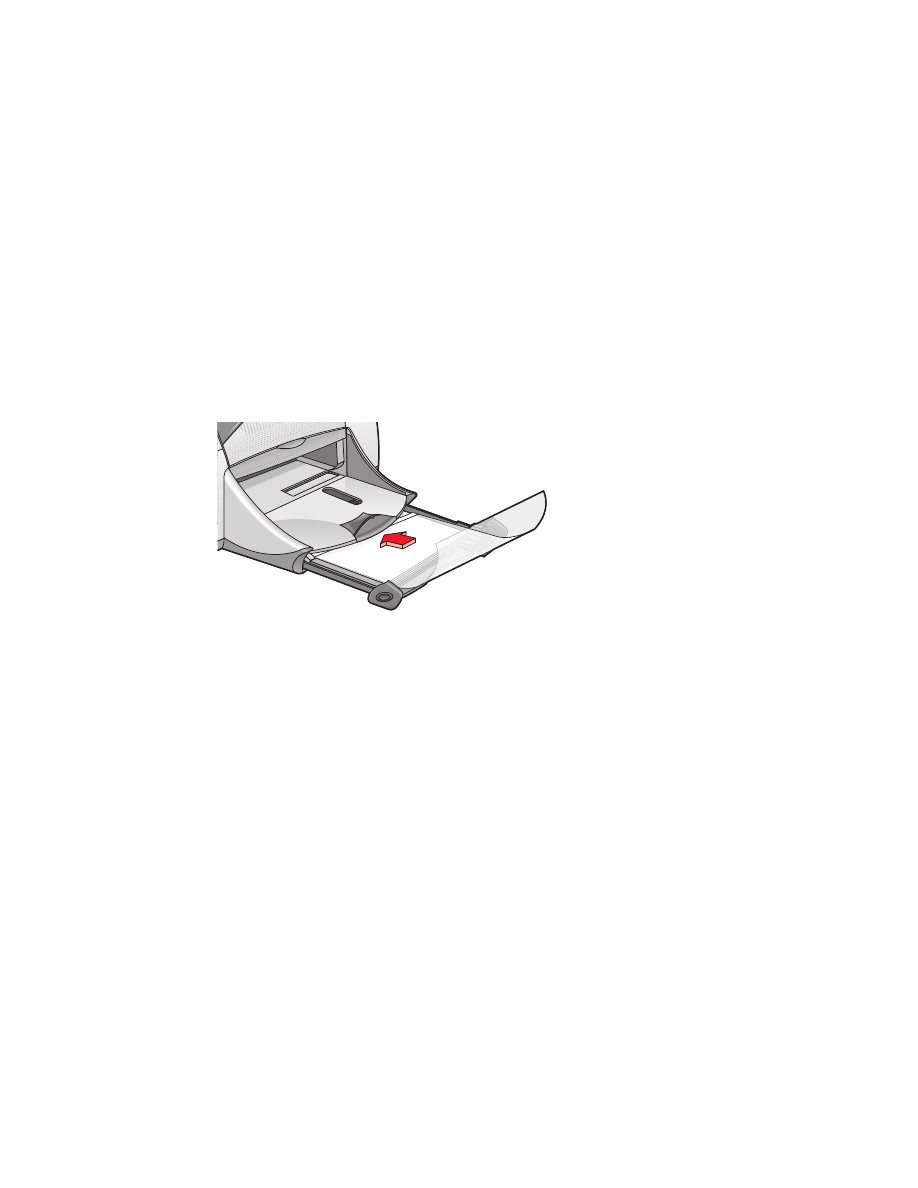
transparenter
udskriftsforberedelse
1.
Træk papirbakken ud.
2.
Træk begge papirstyr ud, og fjern alt papir fra bakken.
3.
Luft transparenternes kanter for at skille dem ad, og ret kanterne ind.
4.
Læg højst 30 transparenter i bakken med den ru side nedad og den
selvklæbende strimmel ind mod printeren.
5.
Skub transparenterne så langt frem som muligt.
6.
Skub papirstyrene tæt ind til transparenterne, og skub bakken så langt
ind som muligt.
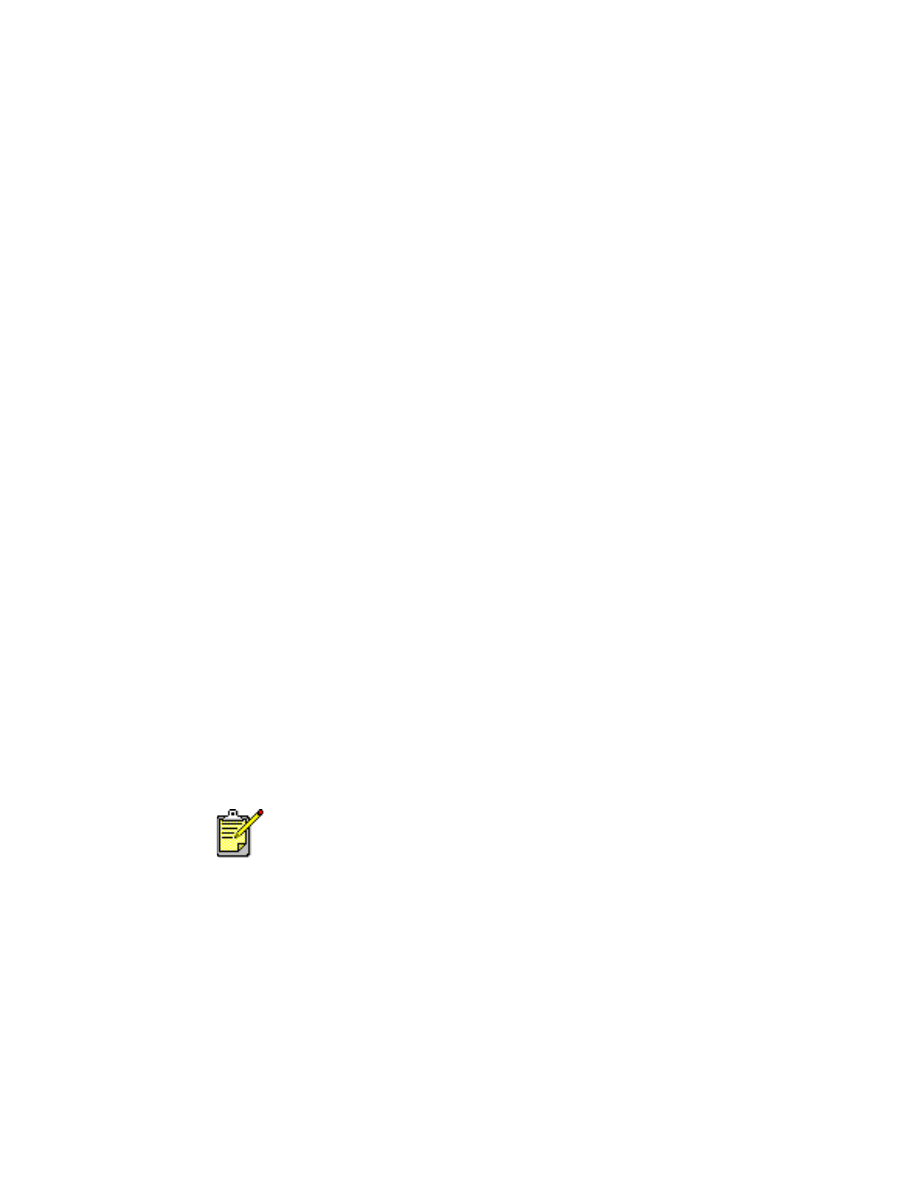
25
udskrivning af transparenter
1.
Åbn den fil, du vil udskrive.
2.
Anvend én af følgende metoder for at få vist skærmen
hp deskjet 9xx series:
• Klik på
Filer
>
Udskriv
, og vælg derefter
Egenskaber
.
• Klik på
Filer
>
Indstil printer
, og vælg derefter
Egenskaber
.
• Klik på
Filer
>
Udskriv
>
Indstil
, og vælg derefter
Egenskaber
.
Vælg den løsning, der passer til dit softwareprogram.
Nu vises skærmen hp deskjet 9xx series med tre faner: Indstil, Funktioner
og Avanceret.
3.
Klik på fanen
Indstil
, og vælg følgende:
•
Udskriftskvalitet
:
Kladde
,
Normal
eller
Bedst
•
Papirtype
:
Automatisk
eller et ønsket transparentpapir
•
Papirformat
: Det ønskede format
4.
Klik på fanen
Funktioner
, og vælg derefter følgende:
•
Udskriftsretning
: Den ønskede papirretning
•
Tosidet udskrivning
: Ikke markeret
5.
Klik på
OK
for at vende tilbage til skærmen Udskriv eller Indstil printer.
6.
Klik på
OK
for at udskrive.
Printeren venter på, at transparenterne tørrer, før den slipper dem
i udskriftsbakken.
udskrivningsretningslinier
Du opnår de bedste resultater med
hp premium inkjet transparency film
.
Du opnår de bedste resultater med HP-produkter.
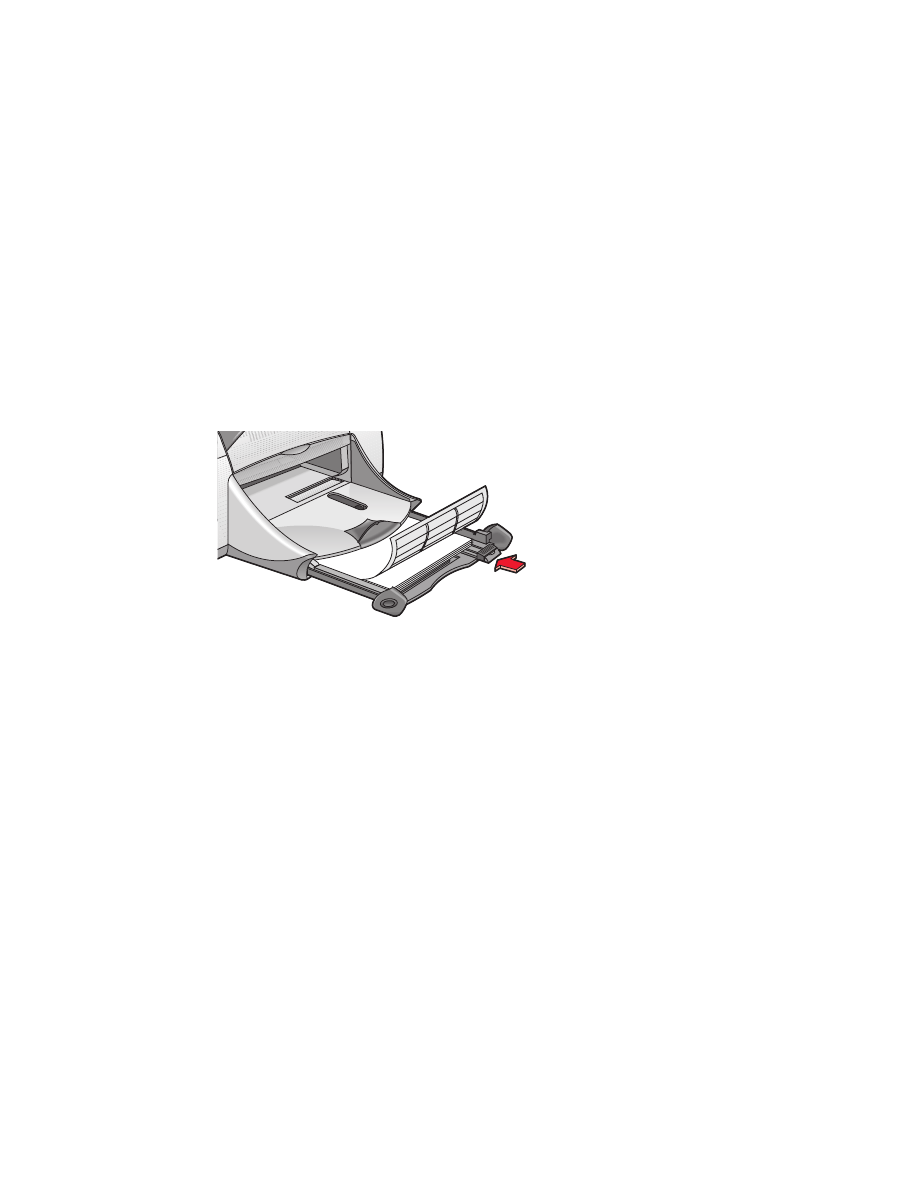
26